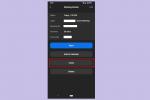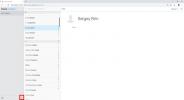Discord on uskomattoman kätevä vetää ylös pelaaessasi. PC: llä se ei ole ongelma, mutta konsolipelaajien on vaikeampi tehdä se. Monet luottavat älypuhelimeen tai tablettiin, jossa he voivat ponnahtaa Discord-sovellukseen kysyäkseen kysymyksen a tietty pelipalvelin, etsi tiimiä, juttele ystävien kanssa jne. Mutta se voi ajan myötä ärsyttää ja häiritä.
Sisällys
- Voinko saada Discord-sovelluksen Xbox Series X: lle?
- Kuinka käytän Discord Voice Chatia Xbox Series X: ssä?
Suositellut videot
Helppo
20 minuuttia
Xbox Series X
Discord-sovellus
Xbox-sovellus
Onneksi Xbox ja Discord pyrkivät lisäämään integraatiota, ja alamme nähdä niiden välillä jaetut ominaisuudet saumattomasti. Näin se toimii, mitä ominaisuuksia jaetaan ja milloin saatat vielä luottaa toiseen laitteeseen.

Voinko saada Discord-sovelluksen Xbox Series X: lle?
Discord-sovellus ei ole tällä hetkellä saatavilla Xboxin Microsoft Storesta, joten et löydä sitä sieltä. Pari vuotta sitten oli huhuja Microsoftin ostamisesta Discordin, mutta se ei ole vielä toteutunut, joten tuki on edelleen ongelma.
Tässä vaiheessa monet ehdottavat kolmannen osapuolen kiertotapaa, erityisesti Quarrel Insideria. Jos siirryt Microsoft Storeen ja etsit "Quarrel", löydät tämän sovelluksen. Se on pohjimmiltaan kuori, kiertotapa käyttää Discordia muodossa, joka voi elää Xbox-alustalla. Ja siinä kohtaamme ongelmia.
Emme voi tällä hetkellä suositella Quarrel Insiderin käyttöä. Parhaimmillaan se on buginen ja katkeaa usein, mikä tuhlaa arvokasta aikaa ilman, että voit saada haluamasi tiedot. Itse asiassa, kun latasimme sovelluksen ensimmäisen kerran ja yritimme käyttää sitä, emme voineet edes kirjautua sisään onnistuneesti. Tämä on merkki siitä, että sovelluksen tuki on jäänyt niin paljon jälkeen, että sitä ei voi käyttää konsolissa.
Bottom line: Ei ole luotettavaa kiertotapaa saada Discord-sovellus Xbox Series X: ään. Mutta voit silti tehdä jotain muuta, Discord-ominaisuuden, jota Microsoft itse tukee täysin – mahdollisuus käyttää Discordin chattia.
Kuinka käytän Discord Voice Chatia Xbox Series X: ssä?
Discord Voice Chat voi olla houkuttelevampi chat-vaihtoehto, jos useimmat ihmiset, joiden kanssa pelaat, ovat todennäköisemmin Discordissa. Se on kätevä myös, jos pelaat paljon ristiin, kun monet ystäväsi pelaavat PC: llä ja haluavat käyttää Discordia samaan aikaan, mutta haluat silti keskustella heidän kanssaan konsolissa. Tämä ominaisuus on tällä hetkellä tuettu ja toivottavasti on merkki siitä, että lisää Discord-ominaisuuksia on tulossa Xbox-alustalle. Katsotaanpa, kuinka se otetaan käyttöön.
Vaihe 1: Sinun ei enää tarvitse olla Xbox Insider -jäsen käyttääksesi Discord Voicea, mutta muista, että jos allekirjoitat Kun käytät Insider-ohjelmaa, saat todennäköisemmin pääsyn muihin Discord-integraatioihin tulevaisuutta. Varmista toistaiseksi, että sinulla on toimiva Microsoft-tili ja olet kirjautunut Xboxiin.
Vaihe 2: Avata Xbox-sovellus haluamallasi mobiililaitteella. Voit tehdä tämän teknisesti konsolikäyttöliittymän kautta vastaavilla vaiheilla, mutta Xbox-sovelluksen käyttäminen on paljon helpompaa, joten suosittelemme aloittamaan tästä.
Liittyvät
- Parhaat piirteet ensimmäiselle tasolle jäännös 2:ssa
- Xbox Live Gold -tilauksesi muuttuu Xbox Game Pass Coreksi tänä syyskuussa
- Xbox Series X/S: n ohjainpainikkeiden yhdistäminen uudelleen
Vaihe 3: Valitse omasi Profiili -kuvaketta ja valitse sitten asetukset rataskuvake oikeassa yläkulmassa.
Vaihe 4: Alla Tili osio, valitse Linkitetyt tilit.

Vaihe 5: Etsi Erimielisyys vaihtoehto ja jatka valitsemalla se.

Vaihe 6: Valitse Jatkaa aloittaaksesi kirjautumisprosessin. Tämä tuo esiin ikkunan kirjautuaksesi Discord-tilillesi, joten pidä kirjautumistietosi valmiina. Anna kaikki tarvittavat käyttöoikeudet Discordin yhdistämiseen ja valitse Valtuuta kun olet valmis.

Vaihe 7: Nyt avautuu toinen ikkuna kirjautuaksesi Microsoft-tilillesi. Anna kirjautumistietosi ja valitse Joo jatkaa.

Vaihe 8: Nämä kaksi tiliä linkitetään, mikä voi kestää hetken, ja sitten sinua pyydetään avaamaan Discord-sovellus mobiililaitteellasi. Kun se avautuu, sinun pitäisi pystyä löytämään mielessäsi oleva äänikeskustelu tai äänikanava ja valitse sitten Liity Xboxiin -painiketta siirtääksesi keskustelun haluamaasi konsoliin.
Toimittajien suositukset
- Relics in Remnant 2 päivittäminen
- Parhaat tulevat Xbox Series X -pelit: 2023 ja sen jälkeen
- Ilmoitusten poistaminen käytöstä Xbox Series X/S: ssä
- Fortnite Artifact Axe: kuinka tuhota kivet ja paras sijainti
- Xbox Series X ja Diablo 4 ovat 60 dollaria alennuksella rajoitetun ajan
Päivitä elämäntapasiDigital Trends auttaa lukijoita pysymään tekniikan nopeatempoisessa maailmassa uusimpien uutisten, hauskojen tuotearvostelujen, oivaltavien toimitusten ja ainutlaatuisten kurkistusten avulla.